VSDC 사용방법
30. VSDC 편집기를 사용하여 PIP (picture-in-picture) 비디오를 만드는 방법
(원문링크 : http://www.videosoftdev.com/how-to-create-picture-in-picture)
튜토리얼 링크 :
PIP (picture-in-picture) 비디오 효과 (또는 많은 사람들이 그것을 "PiP"라고 부름)는 가장 인기있는 효과 중 하나입니다. 그리고 TV에서 항상 보게됩니다! 뉴스, TV 프로그램, 스포츠 프로그램 - PiP 비디오는 다른 용도로 널리 사용됩니다. 그래서, 만약 당신이 올바른 방법으로 하나를 만드는 방법을 찾으려고 노력하고 있습니다. 당신은 10 분 이내에 또는 아마도 더 적은 이내에 그것을 할 수있을 것입니다.
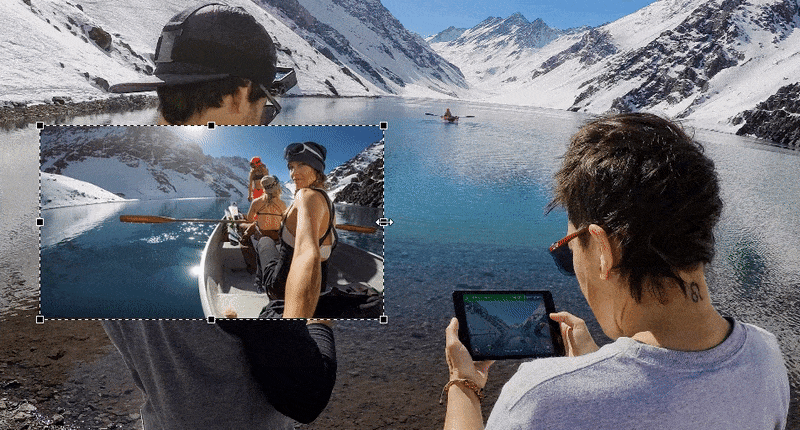
사실이 효과는 복제하기가 쉽기 때문에 사실상 모든 비선형 비디오 편집기를 사용할 수 있습니다. 초보자도 쉽게 사용할 수있는 비디오 편집 소프트웨어로 이미 널리 알려져 있기 때문에 VSDC에서이 작업을 수행하는 방법을 알려 드리겠습니다. 이제 시작하겠습니다.
첫째, Windows 사용자 인 경우 VSDC를 컴퓨터에 다운로드하십시오. Mac을 사용하는 경우이 튜토리얼은 불행히도 아닙니다. iMovie를 OS 용 PIP (picture-in-picture) 비디오 편집기로 고려하는 것이 좋습니다.
이제 실제 편집 프로세스를 진행해 보겠습니다. 프로그램을 시작할 때 빈 프로젝트를 시작하고 장면에 포함시킬 두 개의 객체를 가져옵니다. 상단 메뉴에서 둥근 녹색 "객체 추가"버튼을 사용하십시오. 이러한 동영상, 이미지 또는 혼합 수 있습니다 - 당신이 당신의 작은 영화에 대한 마음에 무엇에 따라.
오브젝트가 장면에 추가되면, 오브젝트를 드래그하여 크기를 조정하고 원하는대로 배치 할 수 있습니다. 기본적으로 추가하는 객체는 배경으로 사용되며 두 번째 객체는 맨 앞에 머물 것입니다. 실수로 잘못된 순서로 잘못 추가 한 경우 - 아무런 걱정없이 마우스 오른쪽 버튼으로 개체를 클릭하여 순서를 변경할 수 있습니다.

미리보기 버튼을 클릭하여 원하는대로 모든 것을 확인하십시오. 두 비디오가 동시에 재생된다는 것을 알 수 있습니다. 그리고 기본적으로, 이것은 그것입니다. 이제는 그림 비디오 효과로 유명한 그림을 적용하는 방법을 알고 있으므로 계속 걸어 다녀보세요! 아래에서 자세한 내용을 보려면 몇 가지 설정을 시도해보십시오.
그림 속 그림 비디오의 개체 출현 시각을 설정하는 방법
짐작할 수 있듯이 장면에 몇 개의 물체를 넣을지에 대한 제한은 없습니다. 모든 것은 사용자의 몫입니다. 그러나 정면 그림이 나타나는 방식을 세밀하게 조정하고 싶을 수 있습니다 - 특히 장면에 일시적으로 머무르거나 서로 바꾸기로되어있는 경우 특히 그렇습니다. 방법은 다음과 같습니다.
비디오 객체는 작업 영역 아래의 타임 라인에 배치됩니다. 작업하려는 항목을 마우스 왼쪽 버튼으로 클릭하고 나타나는 순간으로 드래그하십시오. 예를 들어 아래 그림에서 비디오 # 1이 재생을 시작한 후 정확히 2 초 후에 비디오 # 2가 나타납니다.
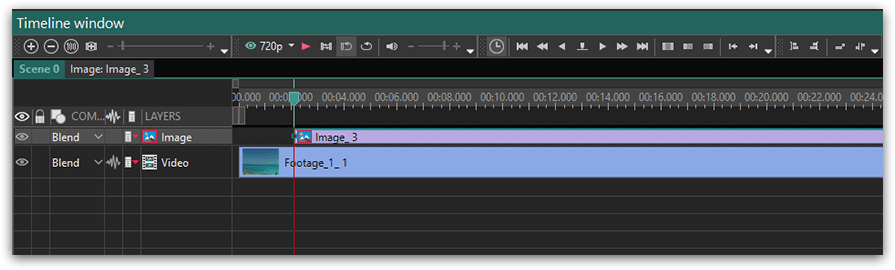
프런트 오브젝트의 정확한 지속 시간을 설정할 수도 있습니다. 일단 그것을 클릭하면 오른쪽에 속성 창이 나타납니다. "객체 드로잉 지속 시간"은 장면에 머무를 시간을 결정하는 곳입니다.
픽처 인 픽처 (PiP) 비디오 편집 : 앞면의 오브젝트를 부드럽게 표시하는 방법
마지막으로, 그림 속의 그림 비디오에보다 전문적인 모양을 추가하는 방법을 살펴 보겠습니다. 일련의 비디오 효과 및 장면 전환을 확인하는 것이 좋습니다. 전면 비디오 / 이미지가 나타나고 사라지게하는 가장 인기 있고 자연스럽게 보이는 방법은 아마도 희미하지만 다른 효과 및 전환 효과를 실험 해 볼 수 있습니다.
오브젝트에 특정 효과를 적용하려면 (예 : "페이드 인") 오브젝트를 클릭하고 비디오 효과 탭으로 이동하십시오. 투명도 - 페이드 인으로 넘어갑니다. 이 효과는 자동으로 적용됩니다.
아이디어를 얻었으므로 PIP (picture-in-picture) 효과와 VSDC 비디오 편집기를 사용하여 멋진 비디오를 만들 수 있기를 바랍니다. 궁금한 점이 있으면 Facebook에 메시지를 남겨주세요.
당신이 텍스트 지시에서 그것을 잘 잡지 않았다면, 여기에 당신을위한 자세한 비디오 how-to가 있습니다. 즐겨!
How-to 비디오 링크 : https://youtu.be/hlxiogi-5jw
'작업정리 > VSDC' 카테고리의 다른 글
| 32. 이미지 또는 비디오를 페이드 인하거나 페이드 아웃하는 방법 (0) | 2019.03.30 |
|---|---|
| 31. 비디오 또는 오디오 파일의 볼륨을 변경하는 방법 (0) | 2019.03.30 |
| 29. 장면에서 움직이는 물체를 만드는 법 (0) | 2019.03.30 |
| 28. VSDC Video Editor로 두 개의 비디오를 나란히 놓는 방법 (0) | 2019.03.30 |
| 27. 이미지에서 배경을 제거하는 방법 (0) | 2019.03.10 |



